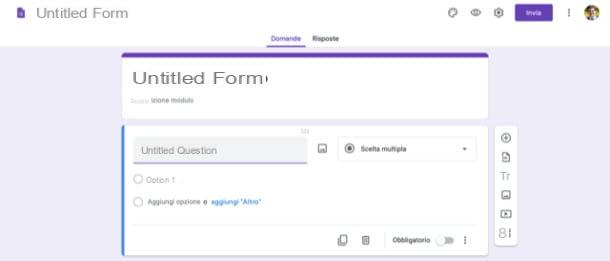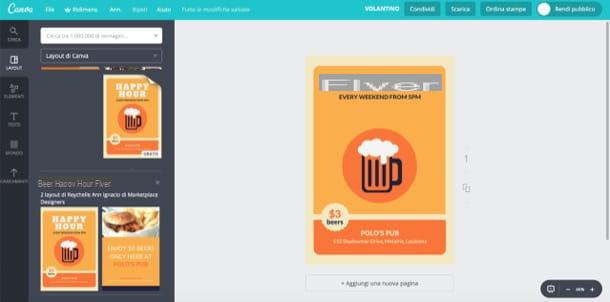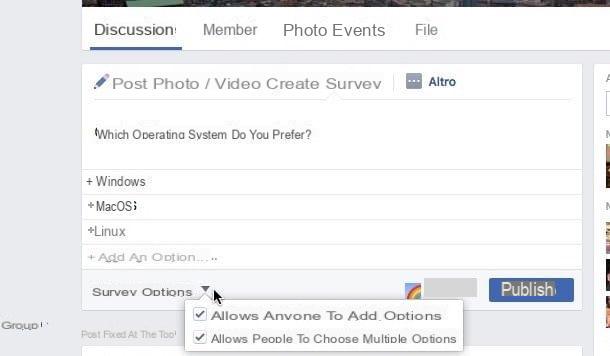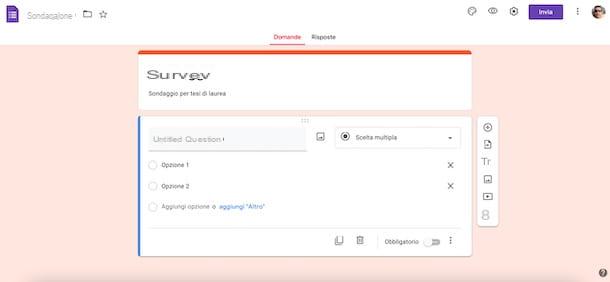Como criar um quiz online
Vamos mergulhar direto no guia e ver como criar um quiz online usando alguns serviços ad hoc, trabalhando em todos os principais navegadores.
Como criar um teste no Formulários Google

A primeira solução que recomendo que você tente fazer um teste online é Formulários Google. O famoso serviço online do Google, aliás, permite que você crie quizzes de uma forma extremamente simples e intuitiva, que podem ser usados por qualquer pessoa com uma conta no Google, sem nenhum custo. Deixe-me dizer como usá-lo.
Primeiro, vá para a página principal do Formulários Google e faça login em sua conta do Google (se ainda não o fez). A seguir, clique no botão vazio ou selecione um de muitos modelos entre os disponíveis. Em seguida, clique noengrenagem (canto superior direito), selecione a guia Responda ao Quiz colocado no topo e mova para cima ON a chave localizada perto do texto Transformar-se em quiz. Então lembre-se de salvar a alteração feita clicando no botão ressalva.
Agora preencha os campos Título do formulário e Descrição do módulo, especificando o título do questionário e sua descrição; em seguida, forneça o texto do primeiro nos campos apropriados aplicação com relacionado opções de resposta (também tendo o cuidado de escolher o tipo de pergunta que pretende enviar entre Múltipla escolha, Lista suspensa, Resposta curta, etc.). Em seguida, clique nos botões à direita para entrar novas questões dentro do questionário, anexe imagens, vídeo e outros elementos.
Depois de preencher o questionário, clique noolho (canto superior direito), para que você possa visualizar o resultado final. Se estiver tudo bem, clique no botão submeter (canto superior direito), para salvar o questionário criado. Na caixa que se abriu, indique para quais endereços de e-mail enviar, clique no botão submeter (canto inferior direito) e é isso.
Também aponto a possibilidade de publicar o quiz em uma página da Internet, o que é possível clicando no ícone <> (canto superior direito na caixa de envio), copiando o código exibido na tela e colado na página da Web de seu interesse.
Como criar um teste do Classroom
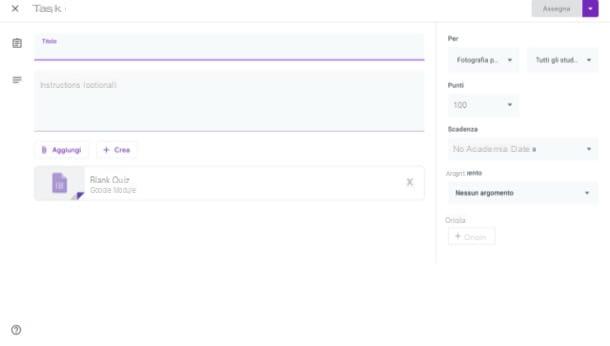
Você iria criar um teste do Classroom, a plataforma do Google para educação online? Isso também é possível, graças a uma função ad hoc integrada no serviço.
Para prosseguir, vá para a página principal do Classroom, clique no botão Vá para a sala de aula e faça login em sua conta do Google habilitada para professor ou faça login com a conta do G Suite for Education fornecida a você pela escola para a qual você trabalha.
Uma vez logado, crie um curso (se ainda não o fez). Clique no botão Continuando, Clique no botão (+) localizado no canto superior direito, selecione o item Criar curso e marque a caixa Eu li e entendi o aviso acima e declaro que não usarei o Google Sala de aula em uma escola com alunos (caso você não tenha uma conta do G Suite for Education e, em vez disso, tenha uma conta do Google Sala de aula). Em seguida, clique no botão Continuando.
Agora, preencha o formulário que você vê na tela especificando nome do curso, seção, importânciaetc. e clique no botão Crea. Na página que se abre, você deve ver um Código do curso, que você precisará comunicar aos participantes para permitir que eles façam login com facilidade.
Voltando-se para a função relacionada à criação de um quiz, saiba que utilizá-lo é muito simples. Para usar, clique na aba Trabalho do curso localizado na parte superior, clique no botão (+) Criar no canto superior esquerdo e escolha o tipo de trabalho a ser atribuído aos alunos (por exemplo, Tarefa com questionário).
Em seguida, preencha o formulário aberto e forneça todos os detalhes sobre o questionário (por exemplo, título, instruções, pontos de validade, etc.) e, uma vez concluída a redação da prova escrita, clique no botão Atribuir / Perguntar localizado no canto superior direito. Alternativamente, clique no símbolo (▾) colocado ao lado do botão em questão, de modo a salvar o trabalho como rascunho, agendar sua publicação, etc.
Para obter mais informações sobre como usar o Google Sala de aula, recomendo a leitura do guia que dediquei inteiramente ao serviço. Eu realmente espero que seja útil para você.
Como criar um quiz no Edmodo
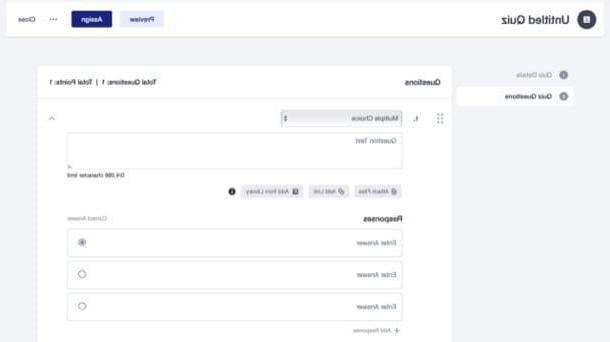
Edmodo, uma plataforma de e-learning muito popular, oferece uma função para a criação de quizzes e questionários online que certamente podem ser úteis para você. Deixe-me dizer como usá-lo da melhor maneira.
Primeiro, vá para esta página e crie uma conta de professor. Para fazer isso, clique no botão amarelo Crie uma conta de professor e registre-se com o seu email address (preenchendo os campos de texto que você vê na tela e clicando em para a frente) Alternativamente, registre-se no Google ou com Microsoft 365 (antigo Office 365), clicando nos botões apropriados e seguindo as instruções que aparecem na tela. Lembre-se de validar sua conta clicando no link que será enviado a você por e-mail.
Depois de se cadastrar e confirmar sua conta, clique no botão Próximo, complete seu perfil indicando, por meio dos campos de texto e menus apropriados, título, nome, sobrenome e ano de nascimento e clique no botão Feito.
Agora você deve estar na frente da página principal de sua conta de professor. Em seguida, clique no botão Crie uma classe e preencha o formulário exibido na tela especificando o nome da turma (Dê um nome para sua classe), fornecendo sua descrição (Descreva sua aula), o grau do mesmo (Selecione uma nota), importar (Assunto) e o sub-assunto relacionado (Sub-Sujeito) Em seguida, clique no botão Create para concluir a criação do curso.
Na caixa que se abre, clique no botão Adicionar Alunos, forneça o nome (Primeiro Nome), último nome (Último Nome) e endereço de e-mail (Email) com o qual deseja enviar o convite, e primeiro clique nos botões Convite (canto superior esquerdo) e Feito, continuar.
Feito isso, clique no link Para a classe para ir para a página dedicada ao gerenciamento de classes. Para começar a criar o questionário, clique no botão (+) Criar e selecione os itens Responda ao Quiz e Novo. Usando o formulário mostrado na tela, forneça o nome do questionário (Titúlo do Quiz) e instruções para completá-lo (instruções).
Em seguida, clique na guia Perguntas do Quiz e segue para a realização das questões que compõem o questionário. Escolha o tipo de pergunta a ser incluída no questionário usando o cardápio no topo, escreva o texto do mesmo no campo de texto Texto da pergunta. Em seguida, vá para a seção Respostas e fornecer as várias opções de resposta relacionadas à pergunta feita (no caso de você ter optado por fazer uma pergunta de múltipla escolha) usando os campos de texto Digite a resposta. Lembre-se de marcar a opção correta.
Para adicionar uma nova pergunta ao questionário, clique no botão Adicionar questão e repita as etapas que acabei de mostrar para responder ao questionário com todas as perguntas relevantes. Para ver a prévia do questionário, clique no botão visualização (canto superior direito) e clique na entrada Sair da visualização para sair da visualização.
Para atribuir o questionário, clique no botão Atribuir (canto superior direito) e, na caixa que se abre, indica a data em que deve ser entregue (Dois em), o tempo máximo para sua conclusão (Limite de tempo) e, por fim, clique no botão Bunda (canto inferior direito).
Como alternativa, se desejar, você também pode agendar o questionário. Para fazer isso, clique no item Agende para mais tarde (canto inferior direito) selecione o dados e l 'agora referência no menu apropriado (certificando-se de que não seja posterior à data de entrega da tarefa que você especificou acima) e, quando estiver pronto para fazê-lo, pressione o botão Atribuir (canto inferior direito), para atribuir o questionário.
Como fazer um teste Kahoot
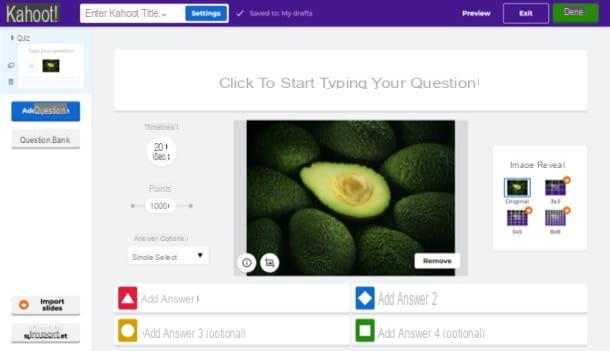
Se você quiser fazer testes para crianças, pode recorrer a Kahoot, uma plataforma de aprendizagem que se caracteriza por uma interface pensada para os mais pequenos. De referir que a versão gratuita do serviço não permite o uso de todas as funções relacionadas com a criação de questionários interativos, para os quais é necessária a subscrição de uma assinatura a partir de 3 euros / mês.
Posto isto, para tirar partido do Kahoot, vá a esta página, carregue no botão verde Registe-se gratuitamente! e selecione a opção Professor na nova página que se abriu. Em seguida, especifique o local de trabalho onde você costuma trabalhar (por exemplo, Escola, por escola) e registre-se usando seu endereço email ou suas contas Google e Microsoft.
Uma vez cadastrado, clique no botão Continue de graça, para continuar utilizando a versão gratuita do serviço, e preencha o formulário que aparece na tela indicando o seu nome, sua nome de usuário, seu país (País) e o nome da instituição para a qual trabalha (Nome da escola) Em seguida, clique no botão Salve e continue continuar.
Agora, para criar um questionário interativo, clique no botão Create (canto superior direito), pressione o botão Novo Kahoot e, na página que abrir, clique no campo de texto Insira o título Kahoot (canto superior esquerdo). No formulário que apareceu, indique o título do questionário no campo de texto Título, e possivelmente sua descrição (Descrição).
Em seguida, clique no botão Mudar (na caixa Imagem de capa localizado à direita) e clique no botão Biblioteca de imagens para selecionar a imagem da capa da biblioteca de serviços (ou pressione o botão Carregar imagem para carregá-lo do seu PC). Quando estiver pronto para fazer isso, clique no botão Feito, de modo a avançar para a real realização do questionário.
No campo de texto Clique para começar a digitar sua perguntae, em seguida, digite o texto da sua pergunta. Para inserir uma imagem descritiva, arraste-a para a caixa Arraste e solte a imagem do seu computador. Para carregar a imagem da biblioteca Kahoot, carregue-a do seu PC ou insira o link para um vídeo do YouTube, clique em respectivamente Biblioteca de imagens, Carregar imagem o Link do YouTube.
Usando os botões Prazo, Pontos e Opções de Answare, especifica o limite de tempo de resposta, a pontuação a ser atribuída em caso de resposta e o tipo de opções de resposta. Usando os campos de texto Adicionar resposta (localizado abaixo), em vez disso, insira as várias opções de resposta, tendo o cuidado de marcar as corretas.
Se desejar, você também pode inserir imagens como opções de resposta: basta clicar no ícone de cartão postal que aparece quando você move o mouse sobre os campos de texto relevantes e seleciona uma imagem da biblioteca ou carrega uma do PC.
Após responder a primeira pergunta do quiz, basta clicar no botão Adicionar questão (à esquerda) e repita os passos que mostrei, para completar o questionário com outras perguntas.
Quando terminar, clique no item visualização, para ver uma prévia do trabalho realizado. Se você estiver satisfeito, clique no item Sair da visualização (inferior), pressione o botão Feito (canto superior direito) e decida se deseja testar o questionário criado (Teste este kahoot), atribua-o agora (Jogue agora) ou compartilhá-lo (Compartilhe com outras pessoas).
App para criar um quiz
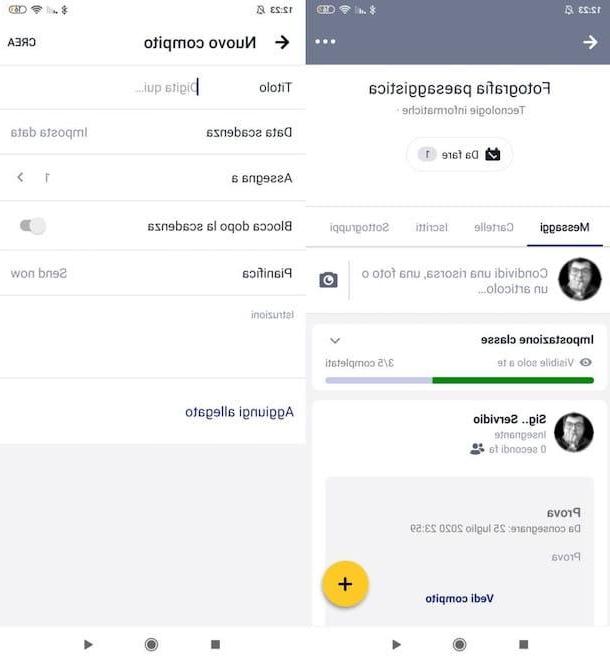
Agora eu quero falar com você sobre alguns aplicativo para criar um quiz, ideal se você deseja criar questionários em trânsito a partir de um smartphone ou tablet.
- SurveyMonkey (Android / iOS / iPadOS) - é a aplicação do serviço online com o mesmo nome para a criação de questionários longos com não mais de 10 perguntas. Para remover esta limitação, é necessário fazer uma assinatura, que começa em 30 euros / mês.
- Edmodo (Android / iOS / iPadOS) - é a aplicação do serviço online de que falei nas linhas anteriores, com a qual partilha as funcionalidades e funcionalidades.
- Kahoot (Android / iOS / iPadOS) - é a transposição móvel do serviço online com o mesmo nome de que vos falei num dos capítulos anteriores. Recordo que, para aceder a todas as suas funcionalidades, é necessário efectuar uma subscrição, que começa nos 3 euros / mês.